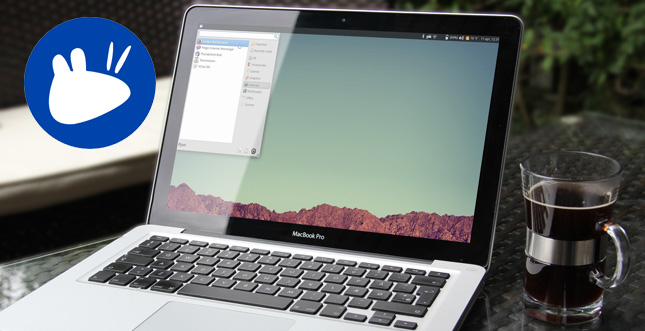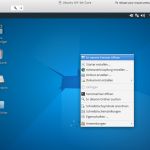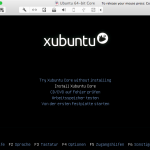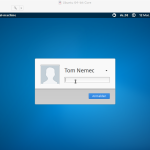Xubuntu Core ist eine abgespeckte Version vom sowieso schlanken Xubuntu. Die Distribution ist momentan in Community-ISOs zum Download verfügbar und kann auch auf anderen Wegen installiert werden. Wofür braucht man Xubuntu Core?
Minimalisten unter den Linuxfreunden haben vermutlich ihre Systeme mit Arch Linux ausgestattet und jedes noch so kleine Detail vorab optimiert, um wirklich nur gewünschte und gebrauchte Software auf der Kiste zu haben. Das ist zwar sehr löblich und eine spannende Hobby-Beschäftigung, in der produktiven Praxis sprengt das aber einfach oft den Rahmen.
Meine Empfehlungen für dich
Die 4-Stunden-Woche - Mehr Zeit, mehr Geld, mehr Leben | Der Welt-Besteller für eine geniale Work-Life-Balance, ortsunabhängiges Arbeiten und ein fantastisches Leben.
Bestes iPhone Leder-Case - Eleganter kannst du dein iPhone nicht gegen Schmutz und Kratzer schützen. Das 2in1 Leder-Case von Solo Pelle ist abnehmbar, kommt mit Kartenfächern daher und sieht einfach nur mega aus.
Mein liebster Arbeitsstuhl - Ohne den Swopper Air hätte ich sicherlich mehr Rückenschmerzen. Er fördert trotz Sitzposition eine bewegliche Wirbelsäule und hält mich beim Arbeiten aktiv. Das ist ein riesiger Vorteil zum stink normalen Bürostuhl.
Jetzt gibt es Xubuntu Core. Weiterhin wird aber auch die reguläre Version von Xubuntu angeboten, zu der ihr an dieser Stelle noch mehr lesen und sehen könnt.
Wofür Xubuntu Core?
Daher freue ich mich besonders über dieses "nackige" Xubuntu Linux, das keinerlei Media Player, Browser oder sonstige vorinstallierte Apps mitbringt. Einfach nur das System, ein Dateimanager und das Terminal - das war es eigentlich auch schon. Als grafische Shell kommt nach wie vor XFCE zum Einsatz, eine sehr performante und keineswegs leistungshungrige Alternative zur Unity Shell (die den Standard für Ubuntu bildet, hier auch der Hauptunterschied von Xubuntu) mit vergleichsweise viel Speck.
Optisch ähnelt Xubuntu deutlich der hübschen elementary OS Distribution und ist durchaus einem modernen Windows vorzuziehen, wenn es nach meinem Geschmack geht. Hübsche Schatten unter den Fenstern, eine leichte Verwandtschaft zu Mac OS X und vor allem eine blitzschnelle Oberfläche ohne unnötige Extras. Die obige Menüleiste ist wie beim Mac die meiste Zeit über zu sehen. Der Button mit dem Maus-Icon führt zu einem App-Launcher mit euren installierten Anwendungen und lässt sich auch per Shortcut mausfrei öffnen.
Xubuntu Core installieren
Die Installation von Xubuntu Core sollte man ohne Erfahrung vielleicht zunächst in VirtualBox oder VMWare/Parallels ausprobieren. Oder auf einem alten Rechner, der sowieso nur herumsteht. Hierfür benötigt ihr einfach nur die Imagedatei und ein Tool zur Erstellung bootfähiger USB-Sticks, beispielsweise uNetBootin.
Ich habe die aktuelle Community ISO für die AMD64 (64-Bit) Plattform benutzt. Nur 579 MB und kein Bedarf für eine Internetverbindung während der Installation (wobei es ratsam ist, den Download von Aktualisierungen während der Installation zuzulassen).
The recommended way is to download the mini.iso, install, and when prompted, install the Xubuntu minimal installation task. If you’d prefer to wait until after the installer finishes to install the Xubuntu core task, you can simply type
sudo apt-get install xubuntu-core^(don’t forget the caret!) and away it’ll go.
Xubuntu: Installation von Programmen
Auf Xubuntu laufen praktisch alle Programme, die man auch unter Ubuntu benutzen würde. Ihr könnt also Firefox mit einem simplen Terminalbefehl installieren:
sudo apt-get install firefox
Und schon habt ihr den Browser. Weitere Programme bekommt man auf dem selben Wege, man kann auch mehrere mit einer Verkettung des Befehls nacheinander installieren und vorab bestätigen, dass man sie auch wirklich will. Hier am Beispiel von Browser, Torrent Client und SFTP-Client:
sudo apt-get install -y firefox transmission filezilla
Ihr seht, so kompliziert ist das gar nicht mit der Softwareinstallation. Falls der Benutzer den Namen des Pakets (wie "firefox") nicht kennt, kann er mit folgendem Befehl eine passende Anwendung suchen. Beispielsweise kriege ich hiermit im Terminal eine Liste von verfügbaren Anwendungen mit Relevanz zum Thema Spiele aufgelistet:
apt-cache search game
Oder vielleicht suche ich einen YouTube Video Downloader und Client:
apt-cache search youtube
Nicht verfügbare Anwendungen werden im Ubuntu-Universum über sogenannte PPAs zugänglich gemacht. Diese PPAs kann man sich als iOS-Jünger wie ein Cydia Repo (Quelle) vorstellen. Fügt ihr eine neue Quelle hinzu, habt ihr Zugang zu neuen Paketen. Beispielsweise gibt es Google Chrome nicht in den Standardquellen, hierfür muss man dann diese Schritte befolgen.
Noch kein Fan? Folge WEBLOGIT auf Facebook oder Twitter, um nichts zu verpassen! ↵